Win7系统电脑中没有调节亮度功能的解决方法
时间:2023-03-27 10:21:47来源:装机助理重装系统www.zhuangjizhuli.com作者:由管理员整理分享
一般在使用Windows系统电脑时,通常都会按照个人的喜好设置对桌面的排布显示亮度等进行调节,亮度调节是最基本的,但在使用过程中难免会遇到一些问题,这不近日就有Win7系统用户来反应,在使用时发现电脑的亮度调节找不见了,不能进行调整,这是怎么回事呢?对于出现这个问题该如何解决呢?其实可以使用电脑的键盘直接进行亮度调节,或者打开电脑的注册表编辑器,修改数值数据即可,对此下面小编就来介绍一下电脑中没有调节亮度功能的解决方法
第一种方法:应急方法
1、如果是台式机,显示器右下角位置一般都会有调节屏幕亮度按钮,可通过加减号就可以进行调节;
2、如果是笔记本,就可以通过快捷键进行调剂,一般上方的F键有的会标注亮度调节图标,笔记本调剂亮度快捷键为Fn(功能键)+F2(弱)Fn(功能键)+F3(强);
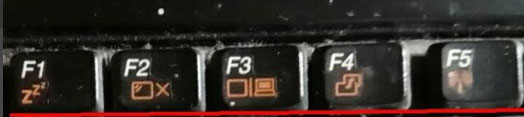
第二种方法:修改注册表的值找回电脑亮度调节
1、首先,按Win+R组合快捷键,在打开运行窗口,在输入regedit命令,在点击确定或按回车;
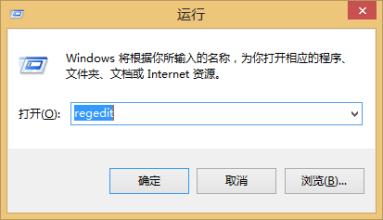
2、然后,在注册表编辑器展开路径HKEY_LOCAL_MACHINESYSTEMControlSet001ControlClass {4d36e968-e325-11ce-bfc1-08002be10318}项,在打开0000文件;
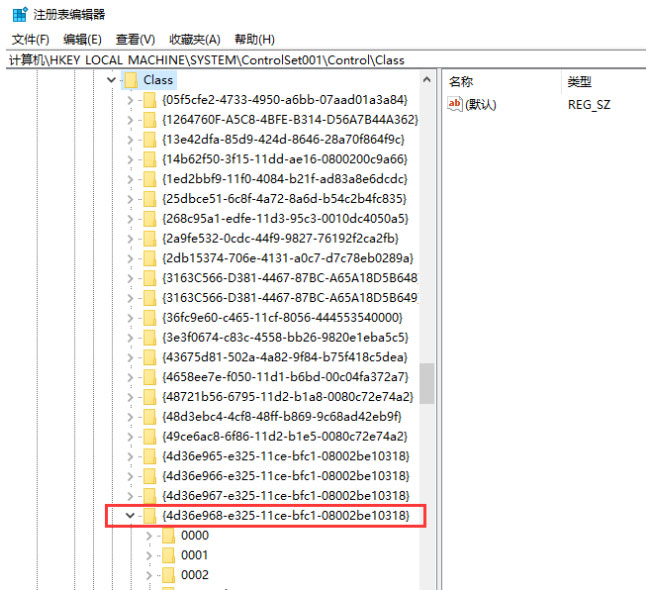
3、在打开0000文件,找到KMD_EnableBrightnessInterface2文件,在右键点击选择修改(如果没有找到就新建一个Word值,将其名称改为这个文件名)将数值数据修改为0,最后再点击确定即可。
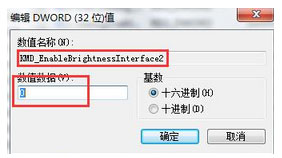
以上就是有关于电脑中没有调节亮度功能的解决方法的全部内容了,如果想要了解更多的教程,请继续关注装机助理一键备份还原系统教程吧。
第一种方法:应急方法
1、如果是台式机,显示器右下角位置一般都会有调节屏幕亮度按钮,可通过加减号就可以进行调节;
2、如果是笔记本,就可以通过快捷键进行调剂,一般上方的F键有的会标注亮度调节图标,笔记本调剂亮度快捷键为Fn(功能键)+F2(弱)Fn(功能键)+F3(强);
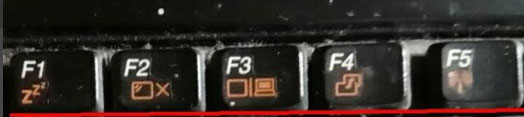
第二种方法:修改注册表的值找回电脑亮度调节
1、首先,按Win+R组合快捷键,在打开运行窗口,在输入regedit命令,在点击确定或按回车;
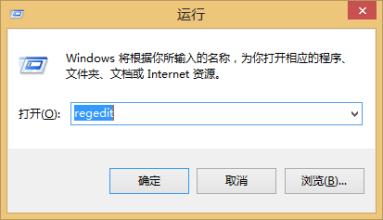
2、然后,在注册表编辑器展开路径HKEY_LOCAL_MACHINESYSTEMControlSet001ControlClass {4d36e968-e325-11ce-bfc1-08002be10318}项,在打开0000文件;
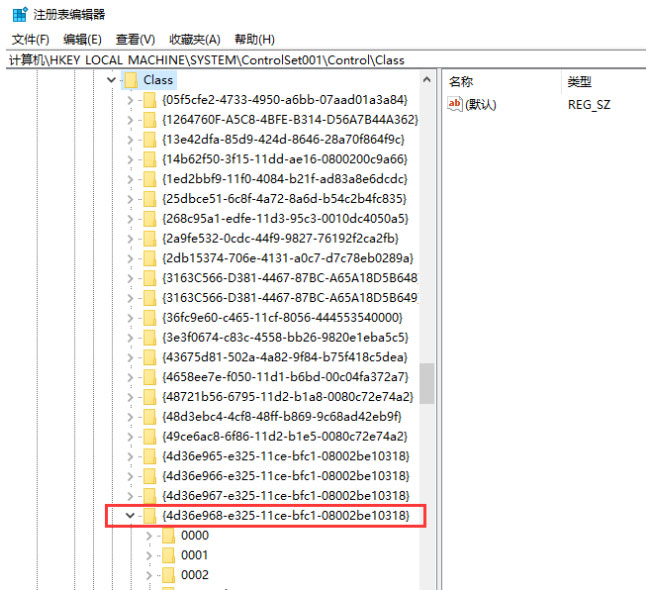
3、在打开0000文件,找到KMD_EnableBrightnessInterface2文件,在右键点击选择修改(如果没有找到就新建一个Word值,将其名称改为这个文件名)将数值数据修改为0,最后再点击确定即可。
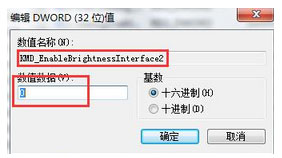
以上就是有关于电脑中没有调节亮度功能的解决方法的全部内容了,如果想要了解更多的教程,请继续关注装机助理一键备份还原系统教程吧。
分享到:
